


在Win7系统中,屏幕保护程序是一项可以帮助您保护电脑屏幕和节省能源的功能。但是,您可能会想知道在哪里设置桌面的屏幕保护选项。不用担心!本文将为您详细介绍在Windows 7中设置桌面屏幕保护的步骤,让您可以根据自己的喜好和需求进行个性化设置。
具体方法如下:
1、右键点击电脑桌面,弹出一个快捷菜单;
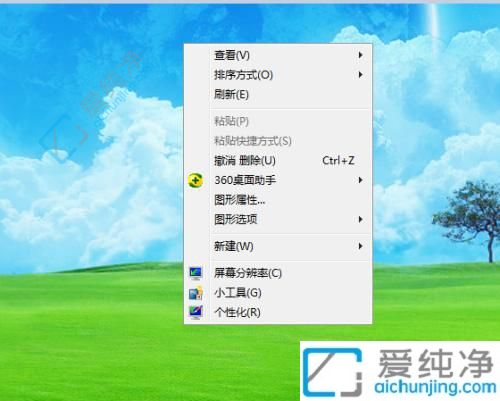
2、在快捷菜单中选择“个性化”;
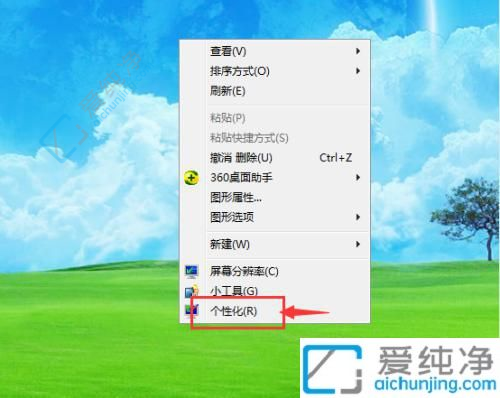
3、找到“屏幕保护程序”,如果显示为“无”,则说明没有设置屏保;
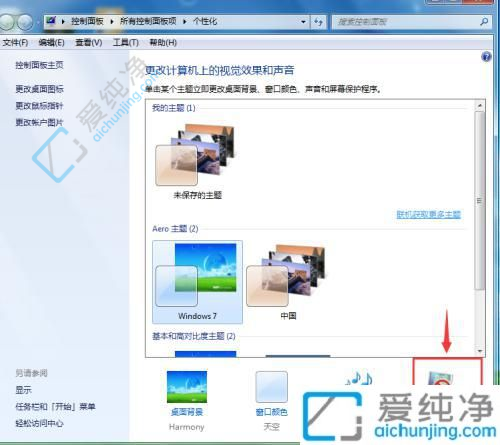
4、点击屏幕保护程序旁边的小三角形;
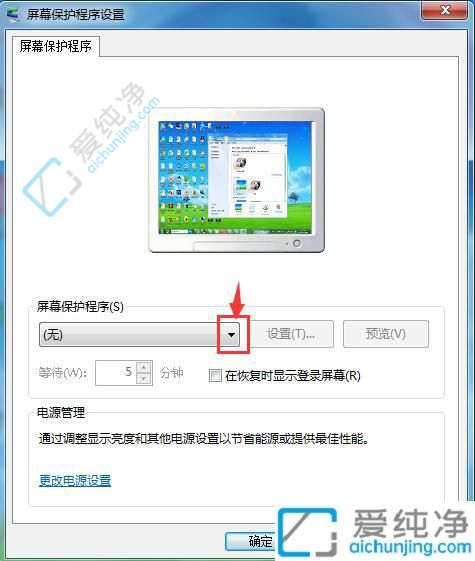
5、选择自己喜欢的壁纸样式,例如彩带;
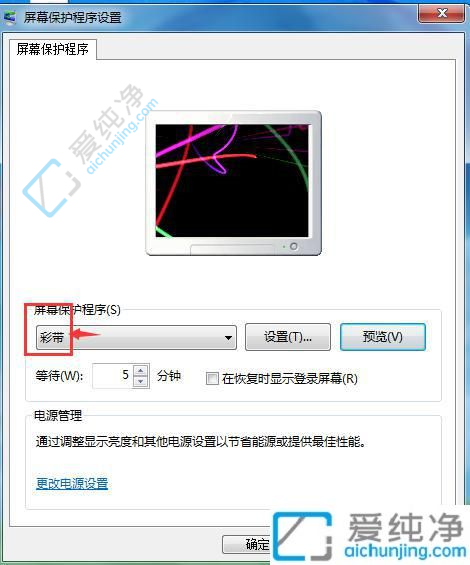
6、在预览窗口中可以欣赏彩带壁纸的效果;
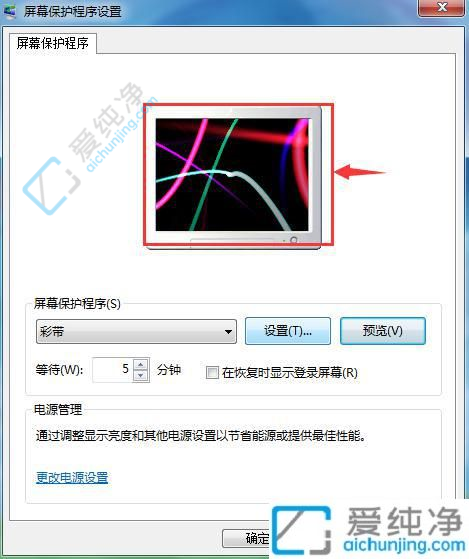
7、点击“应用”按钮,保存设置,这样就成功设置了锁屏壁纸。
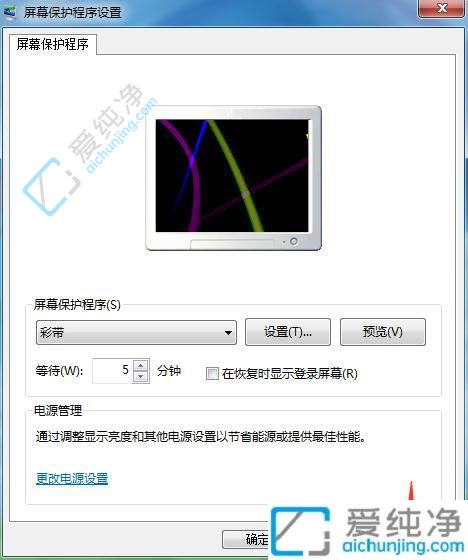
通过本文的指导,您已经了解到如何在Windows 7系统中设置桌面屏幕保护了。屏幕保护不仅可以保护您的显示器,还能为您的计算机节省能源和延长硬件寿命。
| 留言与评论(共有 条评论) |